

نحوه نصب سرور Plex Media در اوبونتو 22.04
امروز با شما هستیم با نحوه نصب سرور Plex Media در اوبونتو 22.04. Plex Media برنامهای است که به شما امکان میدهد تمام موسیقیها، فیلمها، برنامههای تلویزیونی و سایر فایلهای رسانهای خود را در یک مکان – در رایانه یا یک هارد دیسک خارجی متصل به آن ذخیره کنید.
در این آموزش نحوه نصب Plex Media Server در اوبونتو 22.04 LTS را پوشش خواهیم داد.
حداقل 2 گیگابایت حافظه برای یک استریمر مورد نیاز است، اگرچه 4 گیگابایت ایده آل است و 8 گیگابایت که دیگر عالی است.
درایو SSD نیز عملکرد را بهبود می بخشد. همه دستورات باید به صورت روت اجرا شوند. اگر به عنوان root وارد نشده اید، به هر دستور sudo اضافه کنید.
طریقه نصب سرور Plex Media
برای شروع، یک پنجره ترمینال را با فشار دادن Ctrl + Alt + T باز کنید.
به روز رسانی های موجود را با استفاده از این دستور بررسی کنید.
sudo apt update && sudo apt upgrade -y
بسته های مورد نیاز را برای اجرای plex اضافه کنید. این دستور را اجرا کنید:
sudo apt install apt-transport-https curl wget -y
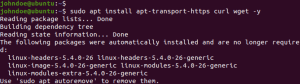
ترمینال را باز کنید و دستور زیر را اجرا کنید.
sudo wget -O- https://downloads.plex.tv/plex-keys/PlexSign.key | gpg – dearmor | sudo tee /usr/share/keyrings/plex.gpg
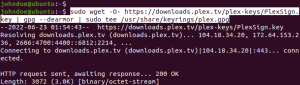
سپس دستور زیر را برای اضافه کردن کلید Plex GPG اجرا کنید.
echo deb [signed-by=/usr/share/keyrings/plex.gpg] https://downloads.plex.tv/repo/deb public main | sudo tee /etc/apt/sources.list.d/plexmediaserver.list
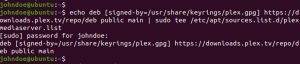
به شدت توصیه می شود که قبل از نصب plex به روزرسانی کنید. برای این کار از این دستور استفاده کنید.
sudo apt update
اکنون می توانید سرور Plex را با دستور زیر نصب کنید:
sudo apt-get install plexmediaserver -y
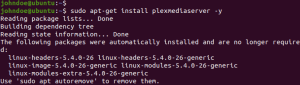
پس از اجرای دستور بالا، اعلانی برای پیکربندی فایل پیکربندی plexmediaserver.list خواهید دید.
برای این مورد، N را انتخاب می کنیم. این به ما امکان می دهد نسخه فعلی نصب شده plexmediaserver.list را نگه داریم و نصب را ادامه دهیم. پس از نصب موفقیت آمیز، سرویس plexmediaserver باید به طور خودکار شروع شود. با اجرای دستور زیر می توانید آن را تأیید کنید.
sudo systemctl status plexmediaserver
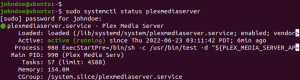
از تصویر بالا می بینید که سرویس Plex Media Server در حال حاضر بر روی سیستم ما اجرا می شود. اگر متوجه شدید که سرویس فعال نیست، دستورات زیر را تایپ کنید تا سرور Plex Media راه اندازی شود:
sudo systemctl enable – now plexmediaserversudo systemctl start plexmediaserver
اکنون، باید سرویس Plex را فعال کنیم تا هر زمان که سیستم را راهاندازی یا راهاندازی مجدد میکنیم، به طور خودکار در هنگام بوت شروع شود. دستورات زیر را در ترمینال اجرا کنید.
sudo systemctl enable plexmediaserversudo systemctl restart plexmediaserver
برای استفاده از این سرویس، باید UFW را نیز فعال کنید. به طور پیش فرض فعال است، اما اگر نه، دستور زیر را برای فعال کردن UFW اجرا کنید.
sudo ufw enable
سپس پورت 32400 رو به Plex Media Server را با اجرای این دستور اضافه کنید
sudo ufw allow 32400
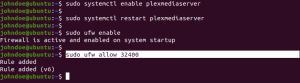
برای بررسی فعال بودن پورت 32400، دستور زیر را اجرا کنید.
sudo ufw status
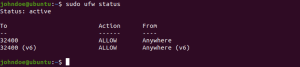
به سرور Plex دسترسی پیدا کنید و کانفیگ را شروع کنید.
حالا بیایید ببینیم که چگونه می توانید plex را با استفاده از WebUI پیکربندی کنید. برای دسترسی به رابط وب Plex، از URL زیر استفاده کنید.
http://[Your-Server-IP]:[Port-Number]/web
مثال
http://127.0.0.1:32400/web
یا
http://localhost:32400/web
توجه: اگر سرور Plex را روی یک سرور اوبونتو نصب کرده اید، برای دسترسی به تنظیمات وب باید یک تونل SSH ایجاد کنید. دستور زیر را در سرور خود اجرا کنید تا یک تونل SSH به سرور خود ایجاد کنید.
ssh remote-server-ip -L 8888:localhost:32400
سپس، با استفاده از دستگاه خود، با استفاده از URL زیر به رابط وب Plex دسترسی پیدا کنید.
http://localhost:8888/web
نکته: هنگامی که صفحه برای اولین بار در مرورگر شما بارگیری می شود، لوگوی Plex را مشاهده خواهید کرد. با این حال، پس از چند ثانیه، شما را به صفحه وب رسمی Plex Tv هدایت می کند، جایی که باید مطابق شکل زیر وارد شوید.
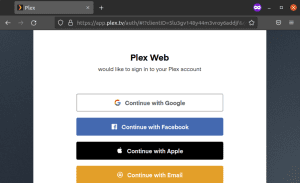
برای Plex Media Server ثبت نام کنید
ما باید یک کاربر ایجاد کنیم تا سرور plex را اجرا کند یا به یک حساب کاربری موجود وارد شوید. می توانید با استفاده از حساب های رسانه های اجتماعی مانند فیس بوک، اپل یا ایمیل در صفحه اول ثبت نام کنید. پس از ورود موفق، صفحه ای مشابه تصویر زیر را مشاهده خواهید کرد.
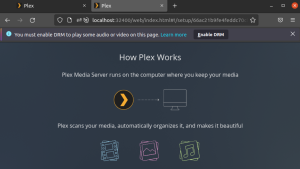
این صفحه به شما توضیح مفصلی از نحوه عملکرد plex می دهد. همچنین گزینه ای برای فعال کردن DRM در مرورگر خود خواهید دید. روی Enable DRM کلیک کنید تا plex Web UI به درستی روی سیستم شما کار کند. پس از اتمام، به پایین صفحه بروید و روی GOT IT کلیک کنید!
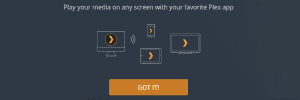
در صفحه جدیدی که ظاهر می شود، پنجره پاپ آپ Plex Pass را خواهید دید آن را ببندید و شروع به پیکربندی سرور رسانه Plex خود کنید. مراحل زیر را دنبال کنید.
۱- نامی را که می خواهید برای سرور Plex خود استفاده کنید وارد کنید. برای این پست، آن را با نامUbuntu Plex media server تنظیم می کنیم.
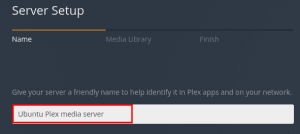
برای ادامه روی Next کلیک کنید.
۲- روی دکمه افزودن کتابخانه کلیک کنید و پوشه ای را در سیستم خود انتخاب کنید. برای این پست از دایرکتوری Music و Videos استفاده کردیم.
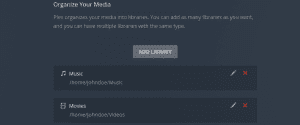
۳- برای ادامه روی Next کلیک کنید. در صفحه بعدی، روی Done کلیک کنید تا تنظیمات جدید ذخیره و اعمال شود. پنجره ای مشابه تصویر زیر خواهید دید. همین است! شما با موفقیت سرور رسانه Plex را در سیستم اوبونتو خود کانفیگ کرده اید.
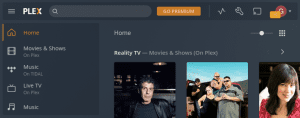
در پایان
امیدوارم این مقاله برای شما مفید واقع شده باشد. همچنین شما جهت خرید سرور لینوکس می توانید به وب سایت باماسرور مراجعه نمایید.






